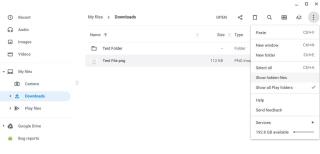Linuxを使い始めるための9つの基本コマンド

Linuxのハウツーガイドでは、ターミナルで特定の操作を実行することを期待していることがよくありますが、これは最初は恐ろしいように思えます。しかし、心配する必要はありません。このLinuxコマンドのチートシートでは、ターミナルを開いていくつかの便利なコマンドを発行するプロセスについて説明します。

自宅で定期的に仕事をしているフリーランサーや従業員にとって、リモートコミュニケーションは世話をする必要がある多くのことの1つです。ビデオ会議は、今では私たちの多くの社内会議に取って代わりました。ZoomやSkypeなどのツールは大幅に成長しています。
幸いなことに、Linux用の高品質のビデオ会議ソフトウェアに不足はありません。このガイドでは、開発者と従業員が仕事の目標を常に把握できるようにするための、最高のLinuxビデオ会議アプリのいくつかについて説明します。
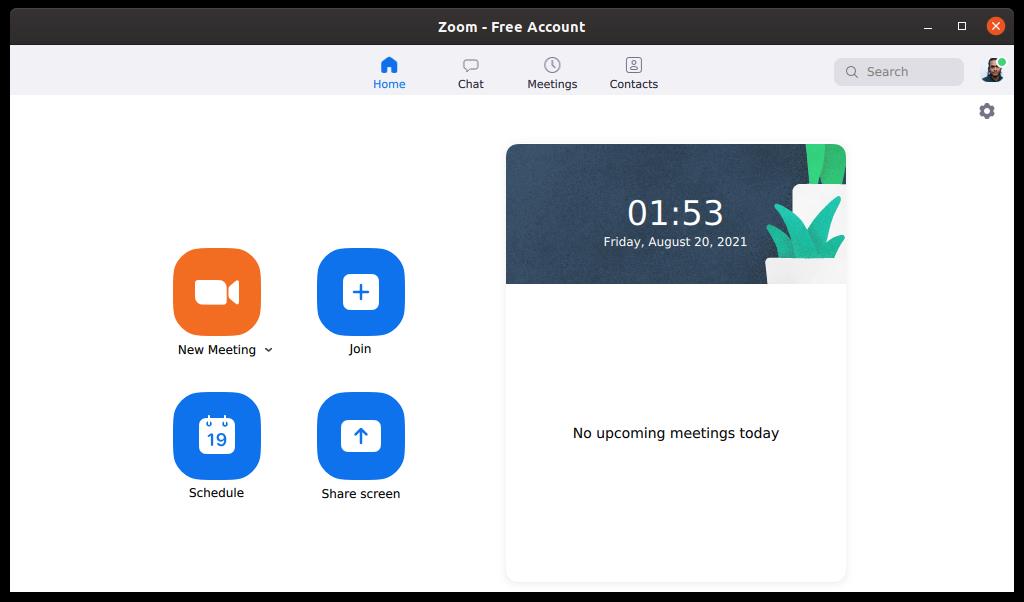
Zoomは、魅力的な一連の機能を備えた強力なビデオ会議ソリューションです。パンデミックが発生して以来、指数関数的な成長を遂げています。有料ソフトウェアですが、Zoomは無制限の無料会議をホストする機能を備えた基本プランを提供します。
さらに、Linux、Mac、Windows、スマートフォンなど、最新のすべてのプラットフォームで利用できます。これは、Zoomの柔軟な価格プランと相まって、プロフェッショナル向けの最高のLinuxビデオ会議ソフトウェアの1つになっています。
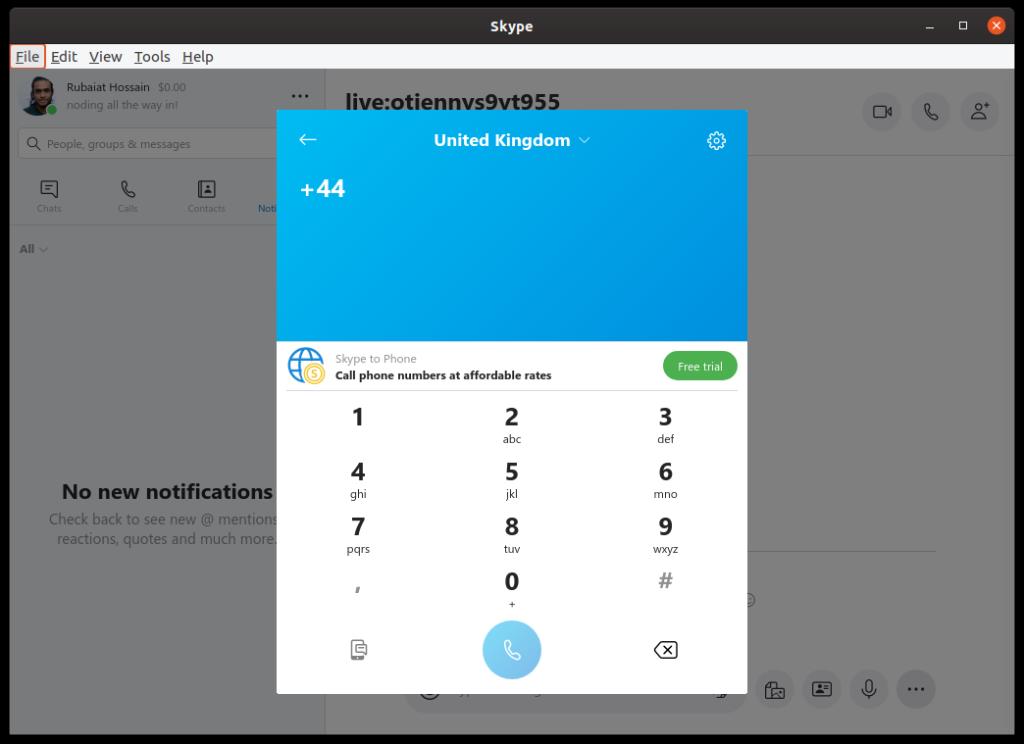
Skypeは間違いなくLinuxユーザーにとって最高のビデオ会議ソフトウェアの1つです。それは長い間存在しており、VoIPおよびビデオテレフォニー業界の大きなプレーヤーであり続けています。Skypeの機能リストには、音声通話、ビデオ通話、インスタントメッセージング、および画面共有が含まれます。
Skypeの主な利点は、真にクロスプラットフォームであるということです。そのため、コンピューター、スマートフォン、さらにはXboxやAlexaデバイスでも同じアプリを使用できます。さらに、Linux用のSkypeクライアントはシームレスなユーザーエクスペリエンスを提供します。ユーザーは、DEB、RPM、またはスナップパッケージをダウンロードして、システムにアプリをインストールできます。
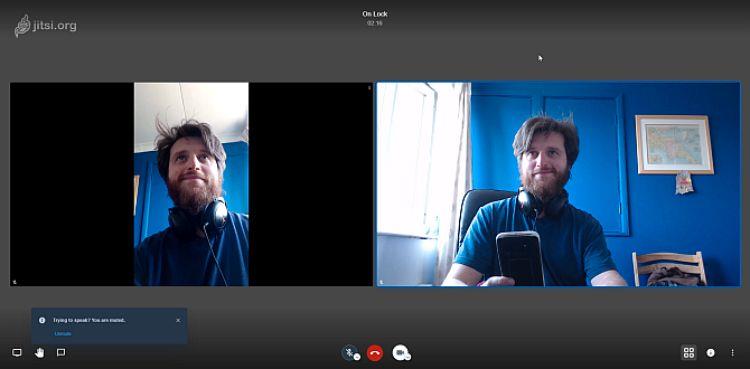
Jitsiは、カスタムビデオ会議ソリューションを作成および展開するための優れたオープンソースプロジェクトです。このソフトウェアスイートのコアは、JitsiMeetとJitsiVideobridgeで構成されています。これらは、Webを介して高品質のオーディオおよびビデオ通話を提供し、通信遅延を最小限に抑えます。
Jitsiの主な機能には、HD通話、エンドツーエンド暗号化、高いスケーラビリティ、画面共有、無制限の無料会議などがあります。これにより、Jitsiは無料のオープンソースビデオ会議ソフトウェアを探している人々にとって素晴らしい選択になります。

Signalは、多くの追加機能とともにビデオ会議を提供するインスタントメッセージングサービスです。これは、Linux、Windows、Mac、iPhone、およびAndroidで利用可能な安定したクライアントを備えたクロスプラットフォームソリューションです。Signalはセキュリティを非常に重視しており、すべてのビデオ通話にエンドツーエンドの暗号化を提供します。
その他の注目すべき機能には、没入型の広告なしのエクスペリエンス、簡単な画面共有、リンクプレビュー、プロキシサーバーのサポートなどがあります。さらに、Signalは最小限のユーザーデータのみを収集します。そのため、シンプルでありながら安全なLinuxビデオ会議アプリを探しているユーザーにとっては素晴らしいオプションです。

OpenMeetingsは、チームコラボレーションのための堅牢な音声およびビデオ会議機能を提供する強力なオープンソースプロジェクトです。大規模な会議の開催や会議の記録にご利用いただけます。主催者は、会議を管理するための追加のモデレーターを設定することもできます。
また、ドラッグアンドドロップ、ドキュメントツリー、およびリソース制御をサポートする高度なファイルエクスプローラーが付属しています。Linux用のこのビデオ会議ソフトウェアの他のいくつかの機能には、計画された会議、ユーザーデータのバックアップ、投票、およびマルチホワイトボードが含まれます。全体として、無料のオープンソースソリューションを必要とする人々にとっては優れた選択肢です。

Google Meetは、ZoomやSkypeなどの人気のあるビデオ会議ツールに対するGoogleの答えです。これは、Googleハングアウトに取って代わった2つのアプリのうちの1つです。Google Meetの主な利点の1つは、既存のGoogleアカウントを持っている人なら誰でもすぐにセッションをホストまたは参加できることです。
基本的な無料プランでは、100人の参加者と最大60分間の無制限の会議をホストできます。機能に関しては、Meetはオーディオとビデオのプレビュー、ライブキャプション、画面共有、メッセージング、および他のGoogleおよびMicrosoftアプリとの統合を提供します。さらに、その堅牢なWebインターフェイスにより、すべてのデバイスから簡単にアクセスできます。
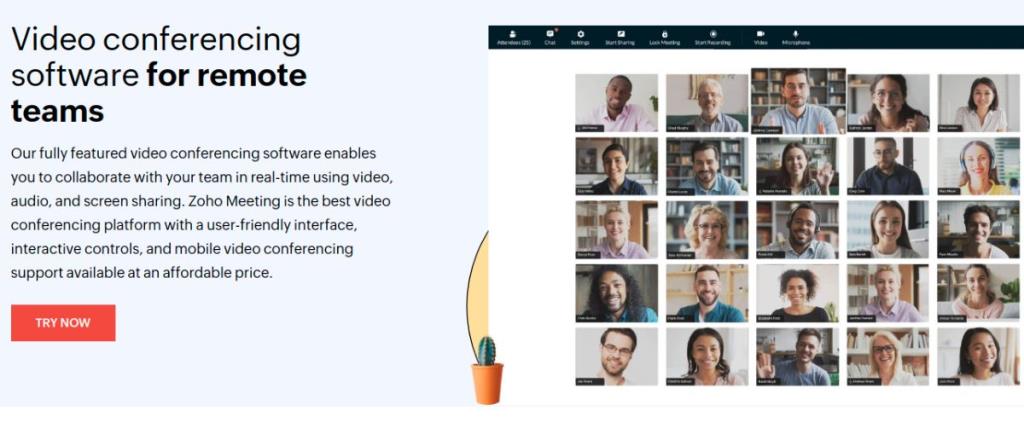
Zoho Meetingは、優れたビデオ会議サポートを備えた本格的なリモートコラボレーションソフトウェアです。これは、仮想ビジネス会議に大きく依存している企業を対象としたプレミアムアプリです。ただし、Zohoは機能が制限された無料プランも提供しています。個人的な使用には非常に適していますが、会議ごとに3人しか参加できません。
有料プランは、ビデオ録画のストレージ、国際ダイヤルイン番号、YouTubeへのライブストリーミングなど、多くのすばらしい機能をもたらします。さらに、Zoho Meetingは、スマートフォンや多くの人気のあるLinuxディストリビューション用のネイティブクライアントを提供します。これにより、中規模から大規模の企業や組織に最適です。
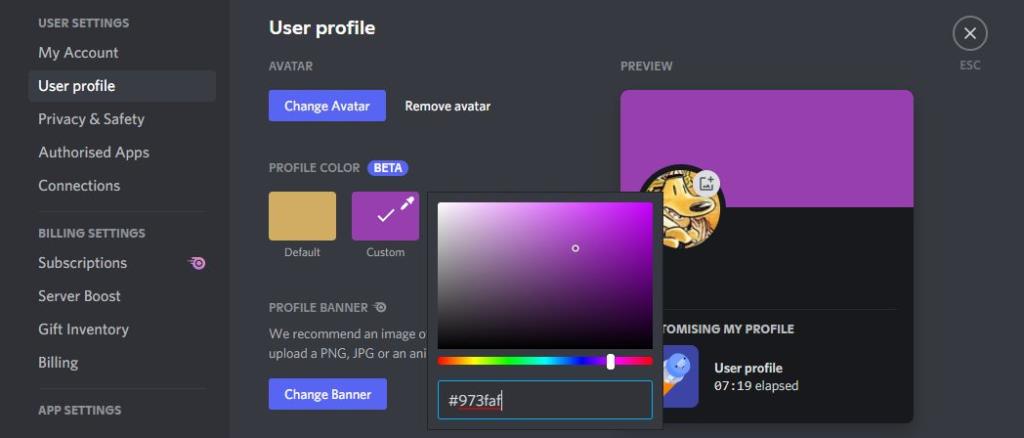
Discordは、ゲーマーやストリーマーの間で人気のある現代のコミュニケーションハブです。また、ホームユーザーのビデオ通話や会議も容易になります。さらに、Discordのクロスプラットフォームの性質により、友人や家族が簡単にアクセスできます。
機能リストには、インスタントメッセージング、グループコール、ファイル共有、画面およびメディア共有などが含まれます。ただし、Discordは本格的なビデオ会議ソフトウェアではないため、招待できる参加者の数は限られており、正確には25人です。
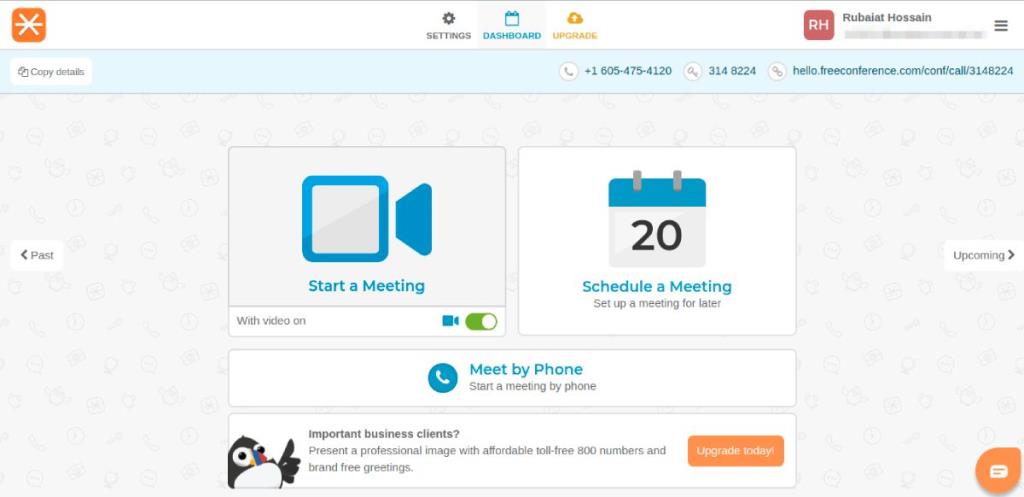
FreeConferenceは、いくつかの一流の機能を備えたWebベースのビデオ会議ソフトウェアです。専門家向けの複数の料金プランがあります。ただし、無料プランは、ほとんどのユーザーがビデオ会議アプリに求めるものすべてを対象としています。FreeConferenceを使用して、最大100人の参加者との無料の会議をホストできます。
このビデオ会議ソリューションは、画面共有、ファイルアップロード、オンラインホワイトボード、無制限の市内通話も提供します。ネイティブクライアントは、Windows、Mac、およびLinuxでも使用できます。したがって、無料で柔軟なビデオ会議ソリューションを探している場合は、FreeConferenceが選択肢になる可能性があります。
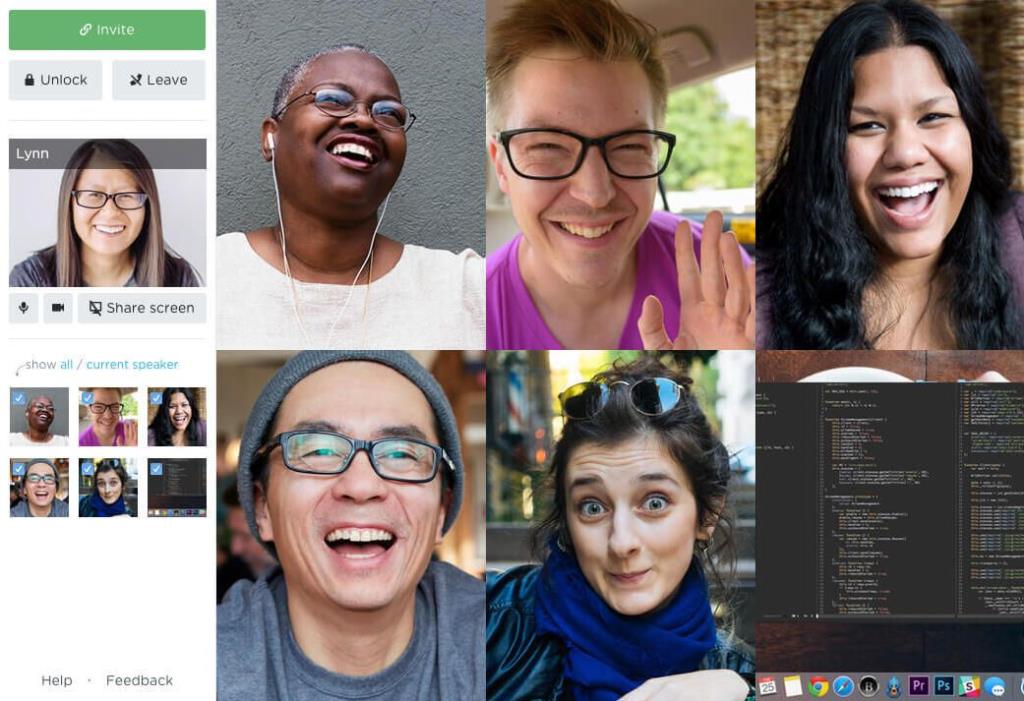
Talkyは、ビデオ会議をその場でホストまたは参加したいユーザーにとって、シンプルでありながら信頼性の高いオプションです。Talkyは、ユーザーがサインアップしたりフォームに入力したりする必要がないという点でユニークです。基本的に、会議用の部屋を作成し、参加者とURLを共有する必要があります。
また、Webベースのインターフェイスにより、さまざまなデバイスからTalkyに簡単にアクセスできます。つまり、Linux用の簡単なビデオ会議アプリを探している人にとっては素晴らしい小さなツールです。
世界の多くの地域でオフィスが閉鎖されているため、ビデオ会議はリモートワークの最前線にあります。幸いなことに、私たちLinuxの人々は、いくつかの堅牢なビデオ会議ソフトウェアから選択できます。ZoomやZohoMeetingなどのツールは、大規模なビジネス会議をホストするために必要なすべてを提供します。一方、オープンソースソフトウェアの支持者は、JitsiとOpenMeetingsのどちらかを選択できます。
ただし、特にサイバーセキュリティを真剣に受け止めていない場合は、リモートワークがすべて楽しいわけではありません。リモートで機能するサイバー攻撃から身を守るために、適切なセキュリティガイドラインを維持する必要があります。
Linuxのハウツーガイドでは、ターミナルで特定の操作を実行することを期待していることがよくありますが、これは最初は恐ろしいように思えます。しかし、心配する必要はありません。このLinuxコマンドのチートシートでは、ターミナルを開いていくつかの便利なコマンドを発行するプロセスについて説明します。
Arch Linuxにパッケージをインストールしたいのですが、方法がわかりませんか?多くの人は、DebianベースのディストリビューションからArchに最初に移行するときにこの問題に直面します。ただし、パッケージマネージャーを使用して、Archベースのシステムでパッケージを簡単に管理できます。
Chromebookに切り替えるときに最初に不思議に思うかもしれないのは、基本的なこと、つまり以前のOSで手の甲にあったようなことをどのように行うかです。コピーと貼り付けは、ある時点で使用しなければならない基本的な機能の1つです。
標準のDebianとその人気のある派生Ubuntuは、Linuxシステムにとって優れた万能の選択肢ですが、より専門的なニーズがある場合は、Debianの代替手段が必要になる場合があります。
インストールせずにシステムでLinuxディストリビューションを試してみませんか?Linuxベースのオペレーティングシステムをインターネットブラウザで実行できるようにするいくつかのWebサイトがインターネット上で利用可能です。
Linuxディストリビューションを選択するときに多くのLinuxユーザーが直面する主な選択の1つは、その安定性、つまりソフトウェアの変更量です。
Linuxパッケージを他の形式に変換しますか?おそらく、探しているパッケージはディストリビューションで利用できませんが、それでも何があっても必要です。または、開発者であり、パッケージを再度ビルドすることなく、プログラムを他の形式にすばやく再パッケージ化することで時間を節約したい場合もあります。
新しいソフトウェアパッケージをインストールして学習することなく、Linuxでファイルをすばやく簡単に暗号化したいと思ったことはありませんか?これは、パスワードで保護されたAES256を介してファイルまたはディレクトリを簡単に暗号化する優れた簡単な方法であり、ファイルを詮索好きな目から遠ざけるのに役立ちます。
人気のあるRedisストレージエンジンは、あらゆるソフトウェア開発者にとって優れた必須ツールです。インメモリストレージエンジンは、1秒あたり最大3,200万回のクエリまで、非常に高速なデータの保存と取得を可能にし、主要なデータベースエンジンを補完するものになります。
ダウンロードマネージャーは、単一のアプリケーション内ですべてのダウンロードを管理し、いくつかの便利な機能を提供するための人気のあるツールです。最近WindowsオペレーティングシステムからLinuxに移行した場合は、有名なInternet Download Manager(IDM)の代替手段を探している可能性があります。
そのセキュリティに対する評判は、LinuxがMicrosoftWindowsシステムを定期的に悩ませている種類の脅威に対して脆弱でないと考えられることが多いことを意味します。認識されているセキュリティの多くは、Linuxシステムの数が比較的少ないことによるものですが、サイバー犯罪者は量より質を選択することに価値を見出し始めていますか?
Spotifyは、世界最大の音楽ストリーミングサービスの1つです。モバイル(AndroidとiOS)デバイスとデスクトップ(MacとWindows)デバイスの両方にネイティブクライアントがあります。
大量のメディアやドキュメントを扱う場合、同じファイルの複数のコピーをコンピューターに蓄積することは非常に一般的です。必然的に、以下は冗長ファイルで満たされた雑然としたストレージスペースであり、システム上の重複ファイルの定期的なチェックを引き起こします。
LinuxでGUIファイルブラウザを使用してファイルを移動する方法をすでに知っている可能性がありますが、ターミナルに移動コマンドがあり、ファイルを別のディレクトリにすばやく移動できるかどうか疑問に思われるかもしれません。mvコマンドは必要なものであり、その単純な構文といくつかのオプションの安全フラグで簡単に使用できます。
テクノロジーの現代では、タイピングは多くの職業にとって最も一般的な活動の1つになっています。より速く正確に入力することを学ぶことは、同じ時間でより多くのことを成し遂げるのに役立ちます。
makeコマンドは、おそらくLinuxエコシステムで最も広く使用されているコマンドの1つです。このコマンドは、ソースコードから直接プログラムをビルドおよびコンパイルするために使用されます。
スマートフォンやPCへの依存度が高まるにつれ、プライバシーを懸念するのは当然のことです。これらの個人用デバイスには、詮索好きな目から遠ざけたい個人データが含まれています。
Ubuntuは、その堅牢性と比較的少ないエラーで人気があります。しかし、確かに、問題の袋がないわけではありません。そのような問題の1つは、Wi-Fiドライバーにあります。システムの電源を入れても、Wi-Fiが機能していないことがわかります。
vimは、Linuxで最も人気のあるファイルエディターの1つです。人気の一部はコマンドによるものです
多くの新しい更新されたテーマは、Ubuntu20.04の新しいGNOMEデスクトップにインストールする準備ができています。ここに2020年の最高のubuntuテーマのリストがあります
Ubuntuでは、デフォルトで、Windowsの代わりにアプリケーションを切り替えることができます。これを元に戻し、UbuntuのAlt-Tabでタブのグループ化を解除する方法は次のとおりです。
Gno-Menu、Extended Gesturesなどの人気のある拡張機能の多くは、Ubuntu20.04では機能しません。したがって、ここに最も効果的なGNOME拡張機能のリストがあります
アプリを使用してUbuntuのネイティブ壁紙をスライドショーすることはいつでもできますが、壁紙を動的にダウンロードして設定するためのアプリをいくつか紹介します。
Ubuntuのルートスーパーユーザーの違いは何ですか?さて、ここでカバーしてもらいます。
このビデオでは、完全なガイド付きのubuntu12.04システム用のTeamViewer8をインストールして使用します。しかし、これはウィンドウでも同じように機能します。
すべての綿毛を除いて、ここにあなたが素晴らしいビデオを作成するために使うことができるUbuntuのための最高の無料のビデオエディタのリストがあります。
Linuxのハウツーガイドでは、ターミナルで特定の操作を実行することを期待していることがよくありますが、これは最初は恐ろしいように思えます。しかし、心配する必要はありません。このLinuxコマンドのチートシートでは、ターミナルを開いていくつかの便利なコマンドを発行するプロセスについて説明します。
Arch Linuxにパッケージをインストールしたいのですが、方法がわかりませんか?多くの人は、DebianベースのディストリビューションからArchに最初に移行するときにこの問題に直面します。ただし、パッケージマネージャーを使用して、Archベースのシステムでパッケージを簡単に管理できます。
FTP、ピアツーピアファイル転送、Wi-Fi転送などのメカニズムを使用すると、AndroidとUbuntuの間でファイルを頻繁に共有する場合に時間を節約できます。